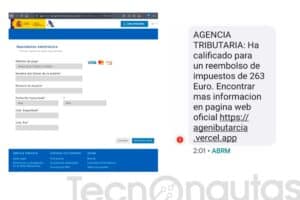Editar los mensajes que ya has recibido puede parecer innecesario, pero probablemente haya ocasiones en las que necesites añadir un asunto a un correo electrónico que no lo tenga, o corregir URLs rotas o errores de ortografía, etc.
Afortunadamente, aunque no se trata de un proceso de un solo clic, es bastante sencillo siempre y cuando se sigan los pasos en orden.
Lo que vamos a hacer es copiar el correo electrónico que queremos editar para que podamos hacer cambios en él en un editor de texto, y luego importaremos ese nuevo archivo de correo electrónico de nuevo a Mail y borraremos el original.
Editar los correos electrónicos recibidos en macOS Mail
-
Arrastre y suelte el mensaje fuera de Mail y en el Escritorio (o en cualquier carpeta).
-
Haga clic con el botón derecho en el archivo EML que acaba de crear y vaya a Abrir con> TextEdit .
Si no ve esa opción, vaya a Abrir con> Otro…. para abrir la ventana Elija una aplicación para abrir el documento window. Seleccione TextEdit de la lista y pulse Abrir .
-
Con el mensaje ahora abierto en TextEdit, eres libre de hacer los cambios que quieras.
Dado que puede ser difícil cribar el archivo de texto para encontrar el tema y el cuerpo, utilice el comando Editar> Buscar> Buscar…. en TextEdit para buscar en todo el documento. Busque tipo de contenido para encontrar dónde se almacenan el asunto, el cuerpo, la dirección «Para», y más.
-
Vaya a Archivo> Guardar para guardar los cambios en el archivo de correo electrónico, y luego cierre TextEdit.
-
Repita los pasos 1 y 2, pero esta vez elija Mail en el menú Abrir con para que el archivo de correo electrónico se abra de nuevo en el programa Mail.
-
Con ese correo electrónico seleccionado y abierto, utilice el menú Correo para acceder a Mensaje> Copiar a , y elija la ubicación de la carpeta original del correo electrónico en el Paso 1.
Por ejemplo, seleccione Inbox si estaba en la carpeta Inbox, Sent si estaba en la carpeta Sent, etc.
-
Cierre la ventana del mensaje y confirme que el mensaje editado se ha importado en Mail.
-
Ahora es seguro borrar la copia que hizo en el Escritorio, así como el mensaje original en Mail.